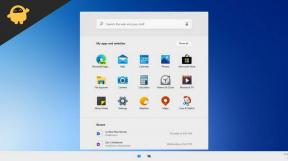Fix: Dota 2 'Change Rendering API' -fejl
Spil / / August 04, 2021
Annoncer
Valve Corporation's Dota 2 er et online multiplayer-kamparena-videospil, der er helt gratis at spille på Steam. Det er en efterfølger til Defense of the Ancients, også kendt som et mod til Warcraft III: Chaign Reign. Med konstante patchopdateringer tilbyder Dota 2 seriøst mange ting at opdage, og spillere har bedømt meget positive på Steam, hvilket virkelig er mærkbart. Nu er flere spillere begyndt at rapportere, at hver gang de prøver at starte Dota 2, vises 'Change Rendering API' fejl- eller advarselsmeddelelsen. Hvis du også oplever det samme, skal du følge denne vejledning for at rette det.
Nå, så når den bestemte besked dukker op på skærmen, får du en Ja og Nej-knap at vælge imellem. Det indikerer dybest set det “Spillet har registreret, at ændring af gengivelses-API til Direct3D 11 burde øge din billedhastighed. Hvis du ændrer denne indstilling, skal du genstarte spillet, så godkendelse af ændringen betyder, at spillet afslutter denne lancering og forsøger at genstarte efter at have klikket på ja. Ønsker du, at spillet skifter til den foreslåede gengivelses-API? Hvis spillet ikke starter korrekt efter denne ændring, kan du tilføje -safe_mode til dine startmuligheder for at tilsidesætte ændringen. Du kan også ændre gengivelses-API-indstillingen senere i videoindstillingerne. ”

Fix: Dota 2 Change Rendering API-fejl
Selvom valg af den respektive mulighed gør det i overensstemmelse hermed, vises det hver gang efter at have klikket på PLAY-knappen, som er irriterende og intet andet. Det betyder, at det fortsætter med at dukke op hver gang, mens du starter Dota 2-spillet. I tilfælde af at dette problem generer dig for meget, kan du rette det ved at indstille valgmulighederne til lancering af spil på Steam-klienten.
Annoncer
- Åbn Damp klient> Klik på Bibliotek.
- Højreklik på den Dota 2 titel fra den installerede spilleliste i venstre rude.
- Vælg nu Ejendomme > Klik på tekstfeltet i LANSERINGSMULIGHEDER.
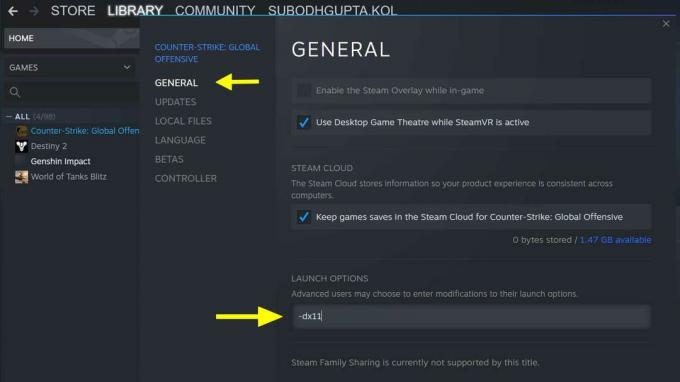
- Type -dx11 i marken og luk vinduet.
- Genstart din Steam-klient, så er du klar.
Bemærk venligst: Selvom det stærkt anbefales at køre Dota-spillet på kommandolinjeargumentet dx11, hvis din computerhardware ikke understøtter DirectX11, kan du skrive -dx9 og prøv at køre spillet.
Det er det, fyre. Vi antager, at denne guide var nyttig for dig. Du er velkommen til at spørge i kommentaren nedenfor for yderligere forespørgsler.